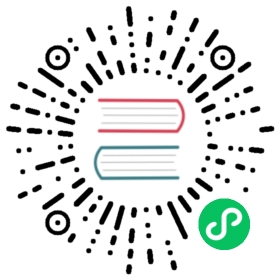title: 使用 TiDB Lightning 从 Amazon Aurora MySQL 迁移全量数据 summary: 了解如何使用 TiDB Lightning 从 Amazon Aurora MySQL 迁移全量数据。
使用 TiDB Lightning 从 Amazon Aurora MySQL 迁移全量数据
本文介绍如何使用 TiDB Lightning 从 Amazon Aurora MySQL 迁移全量数据到 TiDB。
第一步:从 Aurora 导出全量数据至 Amazon S3
请参考 AWS 官方文档:将数据库快照数据导出到 Amazon S3 将 Aurora 数据的快照导出到 Amazon S3。
第二步:部署 TiDB Lightning
具体的部署方法见 TiDB Lightning 部署。
第三步:配置 TiDB Lightning 的数据源
根据部署方式不同,按如下步骤编辑配置文件 tidb-lighting.toml。
将配置文件中
[mydumper]部分的data-source-dir设置为第一步导出的 S3 Bucket 路径。[mydumper]# 数据源目录data-source-dir = "s3://bucket-name/data-path"
增加目标集群 TiDB 的配置。
[tidb]# 目标集群的信息。tidb-server 的地址,填一个即可host = "172.16.31.1"port = 4000user = "root"password = ""# 集群的 PD 地址pd-addr = "127.0.0.1:2379"
设置后端模式。
[tikv-importer]# 使用 Local-backendbackend = "local"# 本地临时文件的存储路径。请确保对应的路径不存在或目录为空,并且所在的磁盘中有足够大的存储空间sorted-kv-dir = "/path/to/local-temp-dir"
设置文件路由。
[mydumper]no-schema = true[[mydumper.files]]# 使用单引号字符串避免转义pattern = '(?i)^(?:[^/]*/)*([a-z0-9_]+)\.([a-z0-9_]+)/(?:[^/]*/)*(?:[a-z0-9\-_.]+\.(parquet))$'schema = '$1'table = '$2'type = '$3'
注意:
- 本示例选择使用 Local-backend,可以提供最优性能。你也可根据实际需要使用 TiDB-backend 或 Importer-backend。三种后端模式的具体差别参见 TiDB Lightning Backend。
- 由于从 Aurora 导出快照数据的路径与 TiDB Lightning 支持的默认文件命名格式不同,因此需要额外设置文件路由配置。
- 如果目标 TiDB 集群开启了 TLS,还需要进行 TLS 相关的设置。
其它配置参考 TiDB Lightning 配置。
第四步:创建表结构
由于从 Aurora 导出至 S3 的快照数据没有包含用于创建库表的 SQL 语句文件,所以需要手动将对应库表的建表语句导出并导入至 TiDB。可以使用 Dumpling + TiDB Lightning 的方式创建所有表结构:
使用 Dumpling 导出表结构文件:
./dumpling --host database-1.cedtft9htlae.us-west-2.rds.amazonaws.com --port 3306 --user root --password password --consistency none --no-data --output ./schema --filter "mydb.*"
注意:
- 请根据实际情况设置数据源地址的相关参数和输出文件的路径。例如
database-1.cedtft9htlae.us-west-2.rds.amazonaws.com是 Aurora MySQL 的地址。 - 如果需要导出所有库表,则不需要设置
--filter相关参数。如果只需要导出部分库表,可参考 table-filter 进行设置。
使用 TiDB Lightning 创建表结构
./tidb-lightning -config tidb-lightning.toml -d ./schema -no-schema=false
此次启动 TiDB Lightning 只用于创建表结构,通常能迅速执行完以上命令。在常规速度下,每秒可以执行约 10 条建表语句。
注意:
- 如果需要创建的库表较少,也可以直接手动在 TiDB 创建对应的库和表,或者使用 mysqldump 等其他工具导出 Schema 然后导入至 TiDB。
第五步:开启 TiDB Lightning 进行数据导入
运行 TiDB Lightning。如果直接在命令行中用 nohup 启动程序,可能会因为 SIGHUP 信号而退出,建议把 nohup 放到脚本里面,如:
# !/bin/bashexport AWS_ACCESS_KEY_ID=${AccessKey}export AWS_SECRET_ACCESS_KEY=${SecretKey}nohup ./tidb-lightning -config tidb-lightning.toml > nohup.out &
导入开始后,可以采用以下两种方式查看进度:
- 通过
grep日志关键字progress查看进度,默认 5 分钟更新一次。 - 通过监控面板查看进度,具体参见 TiDB-Lightning 监控。